So erstellen Sie manuell eine Sicherung des Dateiversionsverlaufs in Windows 10
Der Dateiversionsverlauf ist eine sehr nützliche Funktion von Windows 10. Es ermöglicht Ihnen, ein Backup der wichtigen Daten zu erstellen, die in Ihren Dokumenten-, Bilder-, Musik-, Video- und Desktop-Ordnern gespeichert sind. Sie können das Laufwerk angeben, auf dem Sie Ihre Sicherung speichern möchten. Es verhindert Datenverlust, falls etwas schief geht. In diesem Artikel erfahren Sie, wie Sie in Windows 10 manuell eine Sicherung des Dateiverlaufs erstellen.
Werbung
Windows 10 verfügt über ein integriertes Backup-System namens "File History". Es ermöglicht dem Benutzer, eine Sicherungskopie der auf Ihrem PC gespeicherten Dateien zu erstellen. Es gibt eine Reihe von Anwendungsfällen für diese Funktion. Es kann Ihnen beispielsweise helfen, Ihre Dateien von einem alten PC auf einen neuen zu übertragen. Oder Sie können es verwenden, um Ihre Dateien auf einem externen Wechseldatenträger zu sichern. Die Dateiversionsverlaufsfunktion wurde erstmals in Windows 8 eingeführt und wurde in Windows 10 verbessert. Es ermöglicht das Durchsuchen und Wiederherstellen verschiedener Versionen von Dateien.
Der Dateiversionsverlauf erfordert die Verwendung des NTFS-Dateisystems. Der Dateiversionsverlauf basiert auf der Journalfunktion von NTFS, um Dateiänderungen zu verfolgen. Wenn das Journal Aufzeichnungen über Änderungen enthält, nimmt der Dateiversionsverlauf die aktualisierten Dateien automatisch in das Archiv auf. Dieser Vorgang ist sehr schnell.
Der Dateiversionsverlauf erstellt automatisch Sicherungsversionen Ihrer Daten nach einem Zeitplan zu einem Laufwerk, das Sie auswählen zu speichern. Sie können manuell eine neue Sicherung erstellen.
So erstellen Sie manuell eine Sicherung des Dateiversionsverlaufs in Windows 10, Mach Folgendes.
- Öffne das Einstellungen-App.

- Gehen Sie zu Update & Sicherheit -> Backup.
- Klick auf den Link Mehr Optionen zur Rechten.

- Klicken Sie auf der nächsten Seite auf das Jetzt sichern Taste.
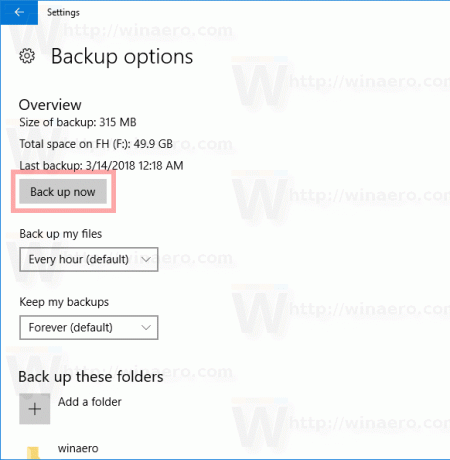
Du bist fertig!
Der Dateiversionsverlauf erstellt eine neue Sicherung Ihrer Dateien von Ordner, die Sie hinzugefügt haben.
Alternativ können Sie dafür auch die klassische Control Panel App verwenden.
Erstellen Sie eine Dateiversionssicherung mit der Systemsteuerung
- Öffne den Klassiker Schalttafel.
- Gehen Sie zu Systemsteuerung\System und Sicherheit\Dateiversionsverlauf. Es sieht wie folgt aus (der Screenshot unten stammt von Windows 10 Build 16299):

- Klicken Sie auf die Lauf jetzt Link unter deinem ausgewähltes Laufwerk.
- Der Dateiversionsverlauf erstellt eine neue Sicherung Ihrer Dateien von Ordner, die Sie hinzugefügt haben.
Wenn Sie fertig sind, können Sie das Applet für die Systemsteuerung des Dateiversionsverlaufs schließen.
In Verbindung stehende Artikel:
- So aktivieren Sie den Dateiversionsverlauf in Windows 10
- Löschen Sie ältere Versionen des Dateiversionsverlaufs in Windows 10
- So setzen Sie den Dateiversionsverlauf in Windows 10 zurück
Das ist es.

